Jak změnit barevné téma Office 2013
Microsoft Office Outlook 2013 Slovo 2013 Excel 2013 / / March 18, 2020
Poslední aktualizace dne

Změna barevného motivu v Office 2013 byla možná až do vydání Office 2013 RTM. Dobrou zprávou je, že je to možné a zde je návod, jak to udělat.
Změna barevného motivu v aplikaci Office 2013, včetně aplikací Outlook 2013, Word, Excel, byla možná až do finálního vydání RTM, které není k dispozici na webech Technet a Volume Licenses u společnosti Microsoft. Toto bylo velmi bolestivé téma s Office 2013 Preview, protože výchozí bílé téma bylo docela bolestivé pro oči. Takže změna barev byla první věcí, kterou jsem zkontroloval po instalaci RTM, a jsem nadšený, že to oznamuji, že je to možné, a zde je návod, jak to udělat.
Opět - Toto funguje pouze s aplikací Office 2013 RTM „Release to Manufacturer“. V náhledu nemůžete změnit barvy motivu.
Spusťte aplikaci Outlook 2013 (nebo Word nebo Excel ...) a klikněte na Soubor> Možnosti.
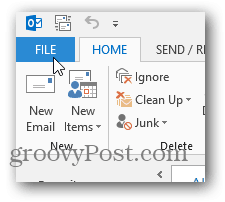
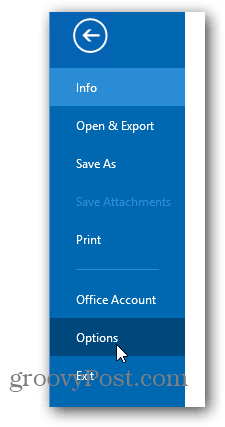
Na kartě Obecné klikněte na ikonu šipka dolů v části Office Theme vyberte novou barvu Office. Dostupné jsou bílá, světle šedá a tmavě šedá.
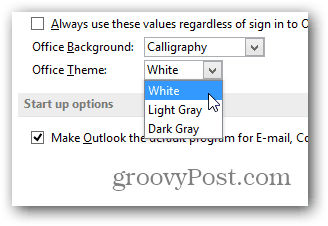
Jakmile vyberete nové barevné téma, projeví se ve všech aplikacích sady Office včetně aplikací Outlook 2013, Word 2013, Excel 2013 atd. Zde je několik snímků nového vzhledu.
Klikni pro zvětšení:
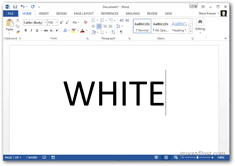
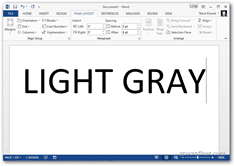

Osobně mám nejoblíbenější Světle šedou, ale také jsem si docela docela zvykl na téma Bílé barvy. Microsoft se zjevně snaží udržet zvláštní vzhled zde, že barvy jsou relativně omezené vs. Kancelář 2010.



